

By Nathan E. Malpass, Last updated: August 29, 2022
"Dalla fine dell'anno scorso, il mio iPhone 6S si è spento inaspettatamente. Ora sta diventando più frequente e penso che la batteria sia dietro. Spero di poterlo riparare o sostituire. Non ho idea di come."
Secondo l'utente di seguito, ho fornito le soluzioni dettagliate per la sostituzione della batteria dell'iPhone di Apple. Continua a leggere questa guida.
Parte 1. Sostituzioni batteria iPhone e come ottenerleParte 2. Esegui il backup del tuo iPhone prima di sostituire la batteria Guida video: backup selettivo prima di sostituire la batteria di Apple iPhonePart3. Conclusione
I problemi della batteria non sono rari tra gli utenti di iPhone. Il tuo iPhone potrebbe essersi spento da solo quando la batteria non è ancora scarica. Non preoccuparti. Non sei l'unico a riscontrare questo problema. iPhone utilizza batterie ricaricabili agli ioni di litio, che Apple afferma di caricare più velocemente e durano più a lungo rispetto ad altri tipi di batterie.
Tuttavia, l'usura può influire sulle loro prestazioni e durata. Ci sono anche altri fattori.
Apple ha ricevuto il flak, non solo una volta ma due volte, per il suo batterie su iPhone. Alla fine di 2016, è stato scoperto che un piccolo numero di iPhone 6S ha batterie che si scaricano più velocemente delle normali batterie. Ciò è causato dall'esposizione di un componente della batteria all'aria ambiente controllata più a lungo del normale.
A dicembre 2017, Apple ha rilasciato una dichiarazione in cui afferma che i suoi aggiornamenti hanno rallentato le prestazioni dei vecchi iPhone per evitare arresti imprevisti. Questo è in relazione a un aggiornamento su iOS 10.2.1, destinato a gestire le massime prestazioni di iPhone 6, iPhone 6 Plus, iPhone 6s, iPhone 6s Plus e iPhone SE. Questo per compensare il declino della durata della batteria nelle batterie invecchiate chimicamente.
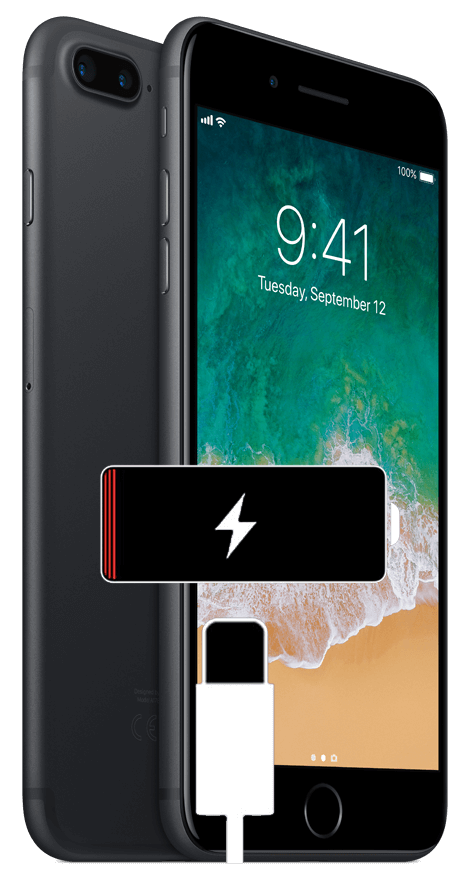
Per risolvere il problema, Apple ha lanciato il programma di sostituzione della batteria dell'iPhone a gennaio 2018. Questo continuerà fino a dicembre dello stesso anno. Apple promette che, una volta sostituita la batteria, le prestazioni dell'iPhone torneranno alla normalità. Nell'ambito del programma, i proprietari di iPhone SE, 6, 6 Plus, 6S, 6S Plus, 7, 7 Plus, 8, 8 Plus e X hanno diritto a ricevere la sostituzione gratuita della batteria purché il dispositivo sia coperto da garanzia o AppleCare +. Gli utenti possono usufruire di un prezzo scontato di $ 29 se la sostituzione è stata avviata dopo il periodo di garanzia.
Prima della sostituzione della batteria dell'iPhone, Apple testerà il tuo iPhone in caso di problemi con la batteria o meno. Se c'è un certo problema sul tuo dispositivo che impedisce ad Apple di sostituire la batteria, questo dovrebbe essere affrontato per primo. Potrebbe esserci un costo per la riparazione. Vai su un Apple Store per risolvere il problema con l'iPhone.
Sappiamo che sei entusiasta di fare la sostituzione della batteria del tuo iPhone. Tuttavia, non andare ancora all'Apple Store. Dovresti prima eseguire un backup del tuo iPhone. Mentre Apple non ripristinerà il tuo dispositivo per effettuare la sostituzione, non sarà così se ci sono altri problemi o danni rilevati sul tuo iPhone. Esistono tre modi per eseguire il backup del telefono, di cui parleremo in questo post.
Consigliamo vivamente il backup e il ripristino dei dati iOS di FoneDog. Il programma viene fornito con una versione di prova gratuita di 30-day ed è assolutamente sicuro ed efficace. Puoi eseguire il backup e il ripristino selettivi dei file, offrendo la flessibilità che iCloud e iTunes non possono. Per usarlo, scarica FoneDog iOS Toolkit sul tuo computer.
Collega il tuo iPhone al PC con un cavo Apple. Avvia FoneDog iOS Toolkit sul tuo computer. Tra le opzioni disponibili, selezionare Backup e ripristino dei dati iOS. Premere iOS Data Backup. Ora vedrai due scelte. Il primo è il backup standard.
La selezione di questo richiederà al software di eseguire un backup regolare. Il secondo è Encrypted Backup, che richiederà di impostare una password per proteggere il backup. Fai clic sulla modalità di backup che preferisci. Premi Start.

Scegli i tipi di file di cui eseguire il backup. Il software mostrerà la gamma di tipi di file di cui può eseguire il backup. Si consiglia vivamente di selezionare tutti i tipi. Tuttavia, se si desidera eseguire il backup solo di determinati tipi di dati, selezionare gli elementi applicabili e premere Next. Aspettatevi il riavvio tra qualche secondo.

Non scollegare il dispositivo dal computer mentre il backup è in corso. Vedrai i dettagli del tuo backup una volta completato il processo.

Anche il ripristino del backup è semplice. Invece di scegliere iOS Data Backup, devi solo selezionare iOS Data Restore. Ciò ripristinerà i tuoi file sul tuo iPhone, velocemente.
Persone anche leggereCome eseguire il backup della libreria di iTunesCome eseguire il backup di iPhone / iPad su un'unità esterna
Una volta attivato, iCloud può eseguire un backup ogni volta che il telefono è bloccato e collegato a una fonte di alimentazione e Wi-Fi. Il rovescio della medaglia è che hai solo spazio di archiviazione iCloud 5GB gratuito. Se hai molti file sul tuo iPhone, potresti dover pagare per uno dei loro piani di archiviazione per avere spazio sufficiente per i tuoi dati. Sul tuo iPhone, apri Impostazioni> iCloud. È possibile che ti venga richiesto di accedere al tuo account Apple se non lo hai ancora firmato. Tocca Backup. Fai scorrere l'interruttore a fianco di iCloud Backup verso destra per attivare il servizio. Tocca Esegui backup adesso per avviare manualmente il backup.

Prima di iniziare, assicurati di avere l'ultima versione di iTunes installata sul computer. Questo esegue un backup completo del tuo iPhone e ripristinandolo elimineresti tutti i dati disponibili sul tuo iPhone. Collega il tuo iPhone al computer.
Avvia iTunes e attendi che l'icona dell'iPhone appaia nell'angolo in alto a sinistra della finestra. Cliccaci sopra. Nella sezione Backup, selezionare Questo computer. Premi Esegui backup adesso per iniziare il backup.

Gli utenti di iPhone 6 e versioni successive sono invitati ad aggiornare a iOS 11.3. L'aggiornamento ora offre agli utenti un modo per determinare lo stato della batteria e se richiede o meno fare iPhone un sostituto della batteriat. Questi dettagli possono essere trovati andando su Impostazioni> Batteria. Tocca Stato batteria (Beta). Puoi anche abilitare o disabilitare la funzione di gestione delle prestazioni del tuo iPhone. Esistono anche altri modi per proteggere la batteria e massimizzarne le prestazioni, ad esempio: Mantieni sempre aggiornato il tuo iPhone. Gli aggiornamenti normalmente contengono funzionalità di risparmio energetico.
Evita di caricare o lasciare il tuo iPhone in luoghi estremamente caldi per un lungo periodo di tempo. Nel caso in cui conservi il tuo iPhone per lungo tempo, caricalo a circa il 50%. Non caricare o scaricare completamente. Regola la luminosità dello schermo e, per quanto possibile, connettiti tramite Wi-Fi anziché tramite dati cellulari.
L'uso dei dati cellulari tende a consumare più energia. Abilita la modalità di risparmio energia aprendo Impostazioni> Batteria. Ciò ottimizzerà le prestazioni del dispositivo e ridurrà al minimo determinate funzioni. Attenersi ai suggerimenti di cui sopra e prolungare la durata della batteria. In ogni caso, assicurati di eseguire il backup con FoneDog iOS Data Backup and Restore prima di procedere con una sostituzione della batteria dell'iPhone. Nel caso in cui si sia dimenticato di eseguire il backup, è possibile utilizzare FoneDog iOS Data Recovery per recuperare i file eliminati.
Scrivi un Commento
Commento
Respaldo y restauración de datos de iOS
Proteggere i dati sul computer e recuperare selettivamente i dati IOS dal backup.
Scarica Gratis Scarica GratisArticoli Popolari
/
INTERESSANTENOIOSO
/
SEMPLICEDIFFICILE
Grazie! Ecco le tue scelte:
Excellent
Rating: 4.6 / 5 (Basato su 72 rating)